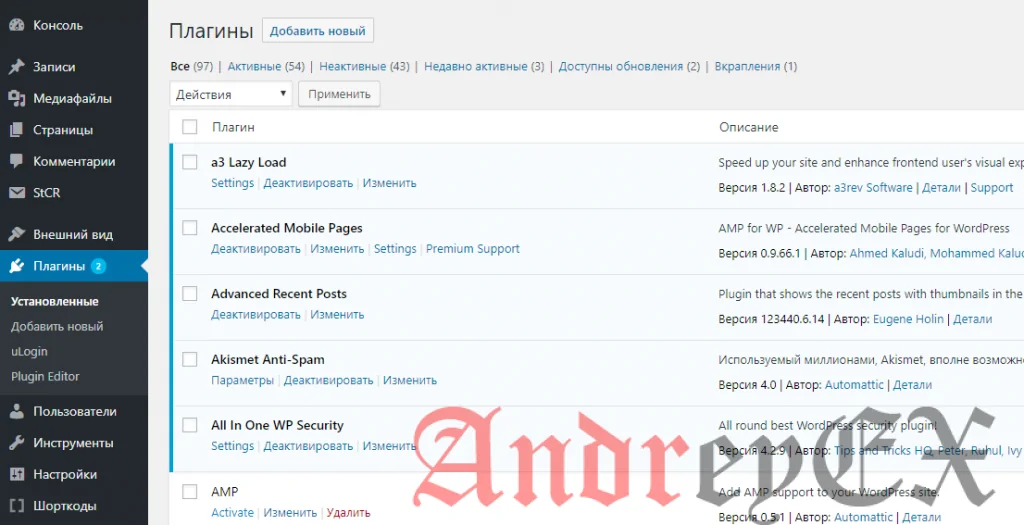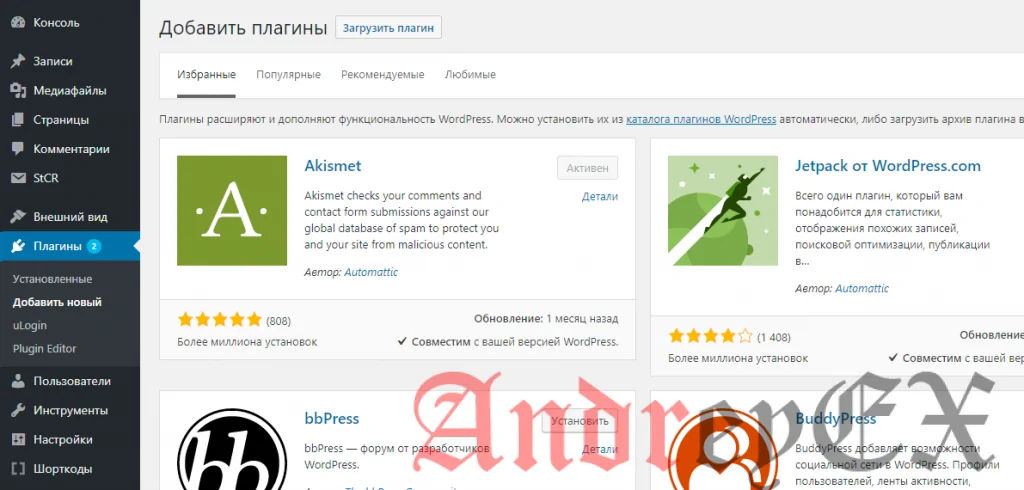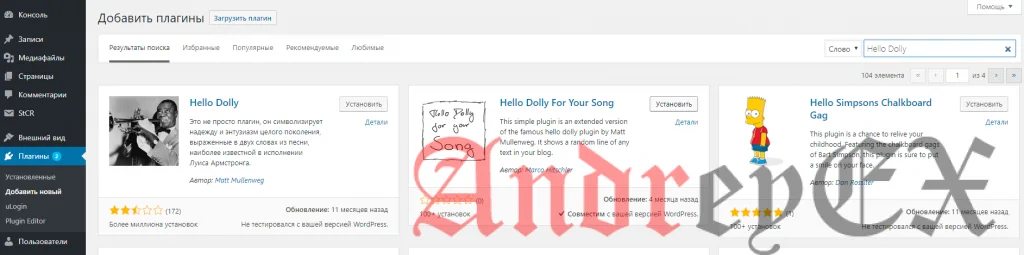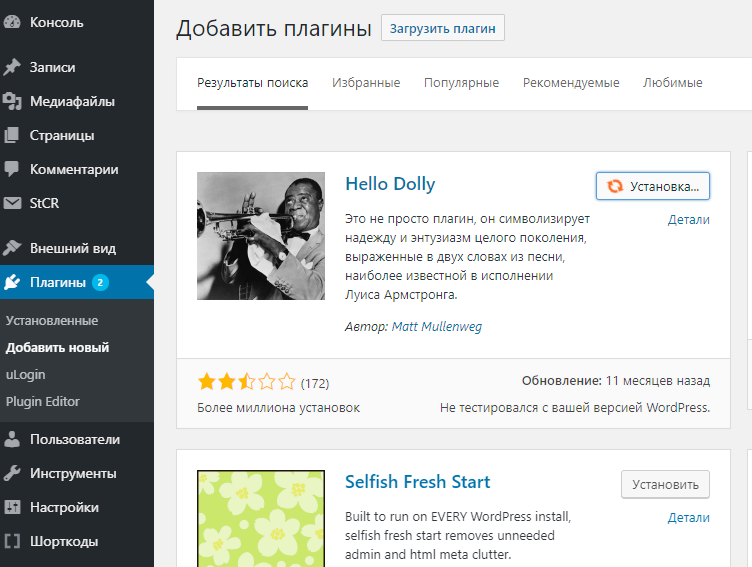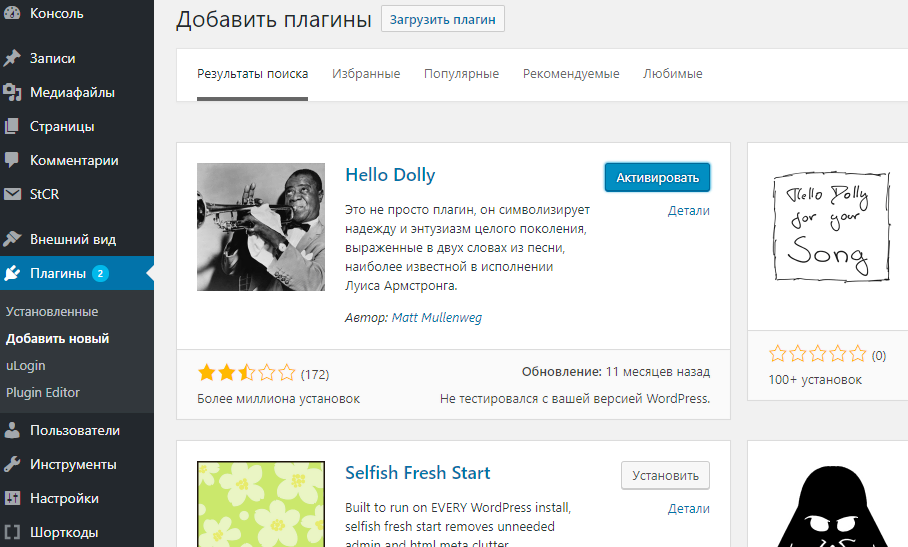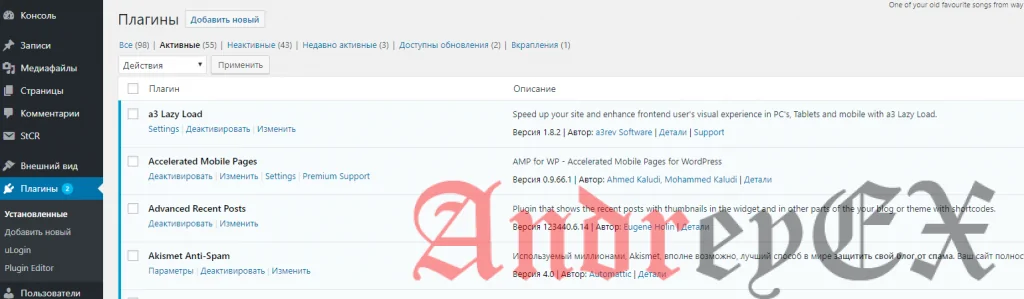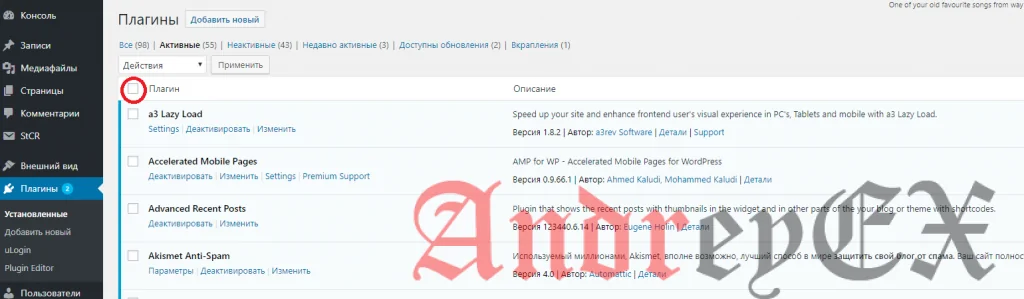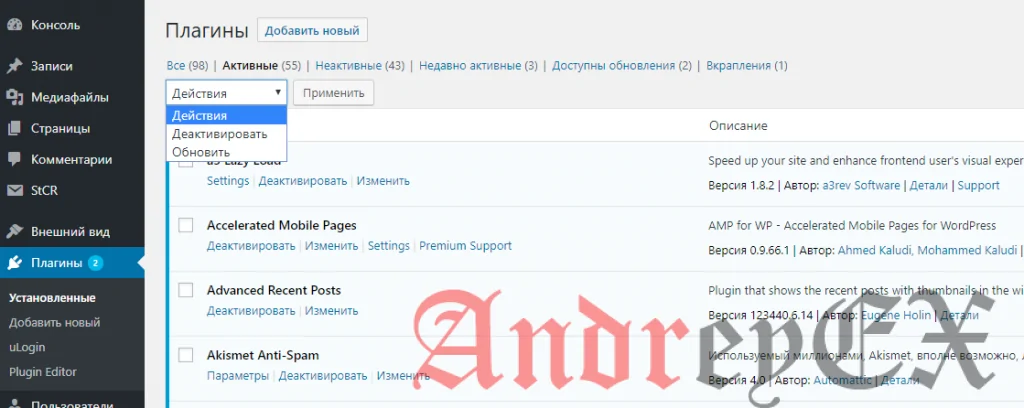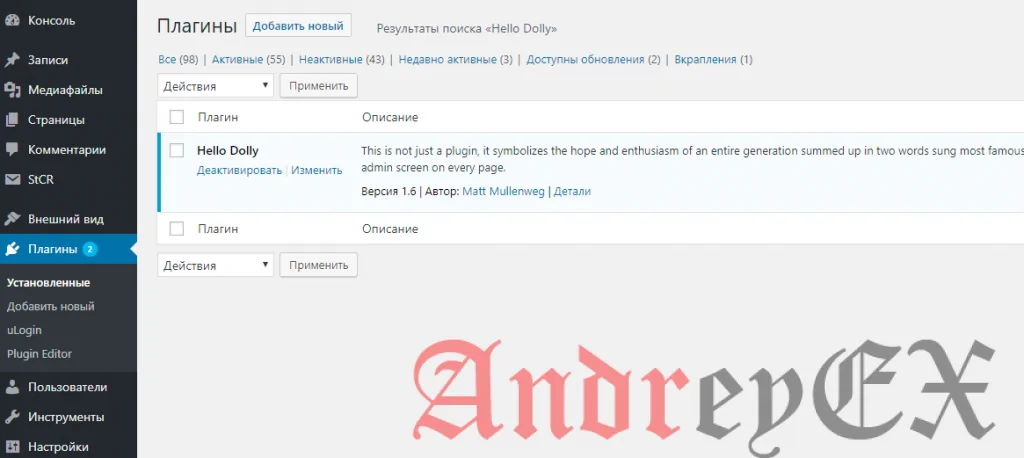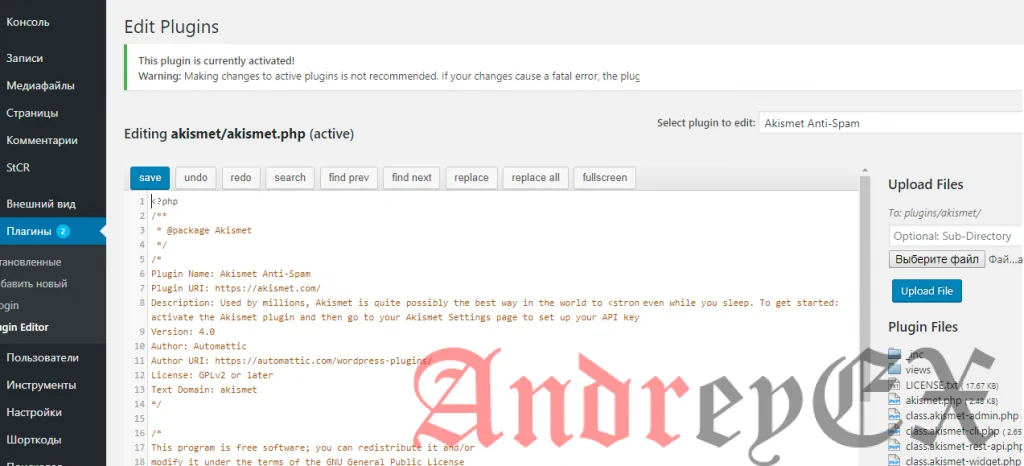WordPress — Настройки плагинов
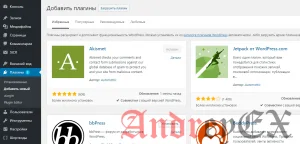
В этой главе мы рассмотрим, как использовать плагин в вашем WordPress сайте. Плагин позволяет легко изменять, настраивать или улучшать WordPress блог или пост. Плагин в WordPress представляет собой программное обеспечение, которое может быть загружено, чтобы расширить функциональность сайта. Они добавляют услуги или функции в WordPress блоге. Плагины используются, чтобы сделать вашу работу легче. Ниже приведены простые шаги, чтобы добавить плагин.
Шаг (1) — На боковой панели слева, нажмите на Плагины → Установленные, как показано на экране. Появится следующая страница.
В этом разделе вы можете просмотреть на уже установленные плагины.
Шаг (2) — Нажмите в меню → Плагины → Добавить новый. Появиться список плагинов, которые используются в WordPress. Здесь вы можете напрямую установить плагин из доступного списка, или вы можете загрузить его, нажав на кнопку Загрузить плагин.
Укажите в поле поиска название плагина, например «Hello Dolly».
В результатах поиска найдите плагин Hello Dolly, и нажмите Установить. Начнется установка плагина, как показано на следующем скриншоте:
После установки плагина, кнопка измениться на Активировать. Нажмите на кнопку Активировать для его активации, как показано на следующем экране.
После нажатия на кнопку Активировать плагин, вы получите сообщение, как активированный плагин, и вы можете найти установленный плагин в списке плагинов.
Ниже сообщения о том что плагин активирован, можно просмотреть несколько вариантов , таких как все, активные, неактивные, недавно активные, доступны обновления и вкрапления.
При нажатии на вкладку Активные появится следующая страница. Здесь Вы можете просмотреть все активированные плагины.
Когда мы нажимаем на неактивные, получает отображение плагинов, которые доступны, но не активированы. Вы можете активировать этот плагин, нажав на кнопку Активировать.
При нажатии на кнопку доступны обновления, вы получите список плагинов, которые должны быть обновлены. Нажмите на обновить сейчас, для обновления плагина.
Нажмите на массовые действия и выберите любой из вариантов. Нажмите на кнопку Применить, чтобы обновить, удалить, активировать или деактивировать каждый из плагинов, установив флажки.
В поисках установленных плагинов вы можете просто ввести имя плагина в текстовом поле, который уже установлен и нажмите на кнопку поиск установленных плагинов.
При нажатии на кнопку поиск установленных плагинов, Вы получаете следующую страницу с соответствующим плагином.
Нажмите на Плагины → Редактор из боковой панели. Отобразиться следующая страница.
Эта страница позволяет редактировать плагин. Здесь несколько вариантов:
- Выберите плагин для редактирования — Позволяет выбрать плагин из выпадающего списка и отредактировать его.
- Документация — Позволяет выбрать инструменты из выпадающего меню для редактирования плагина.
- Файлы плагинов — Позволяет выбрать файлы из списка для редактирования.
Наконец, после редактирования файлов плагина, нажмите на кнопку Update file.